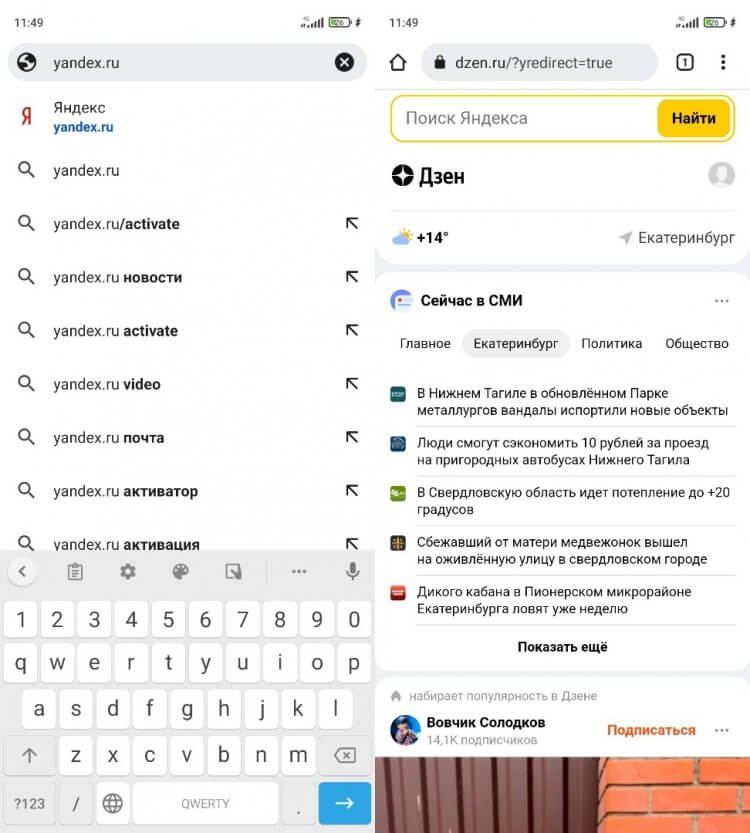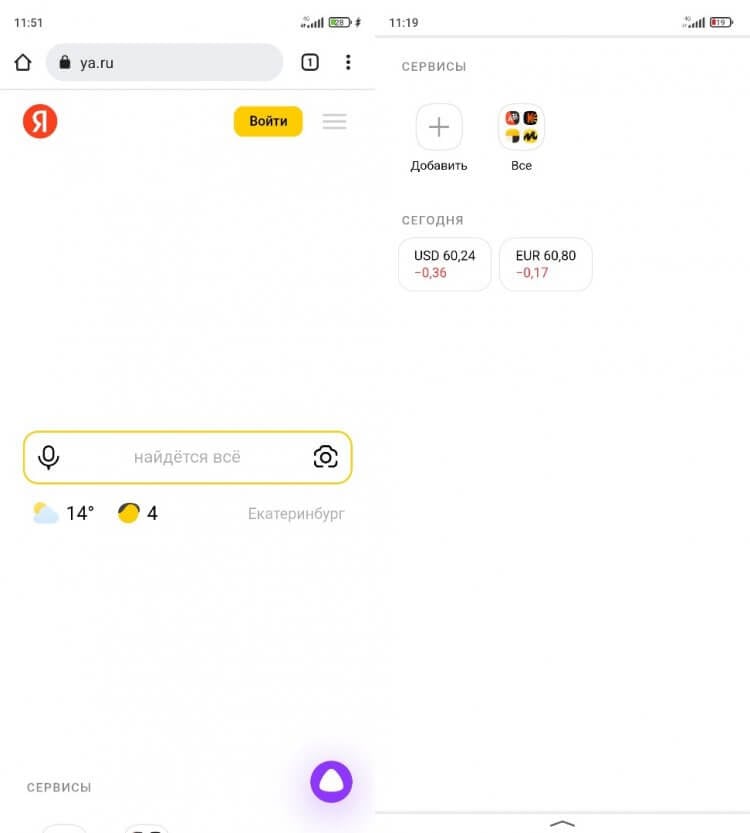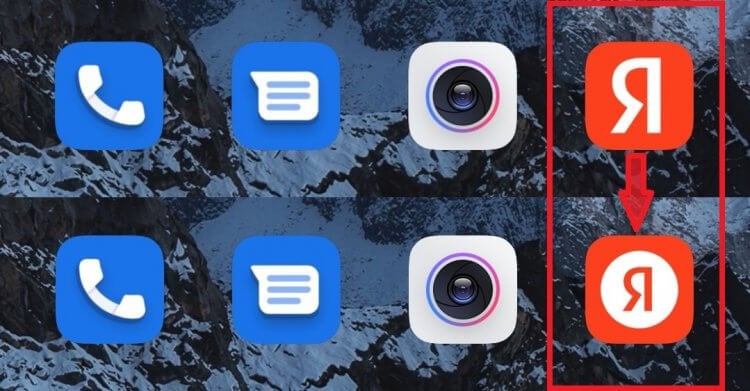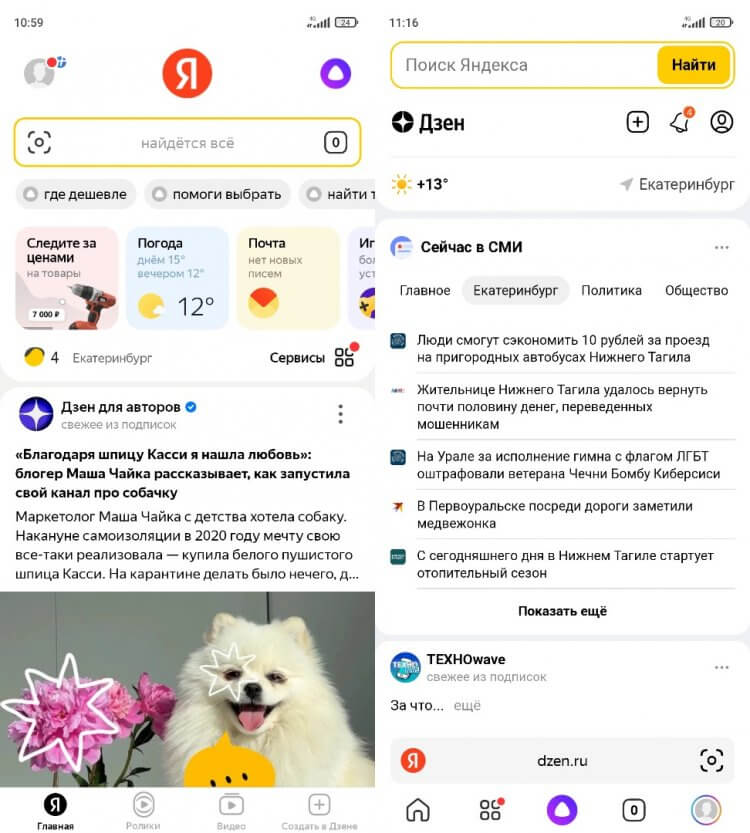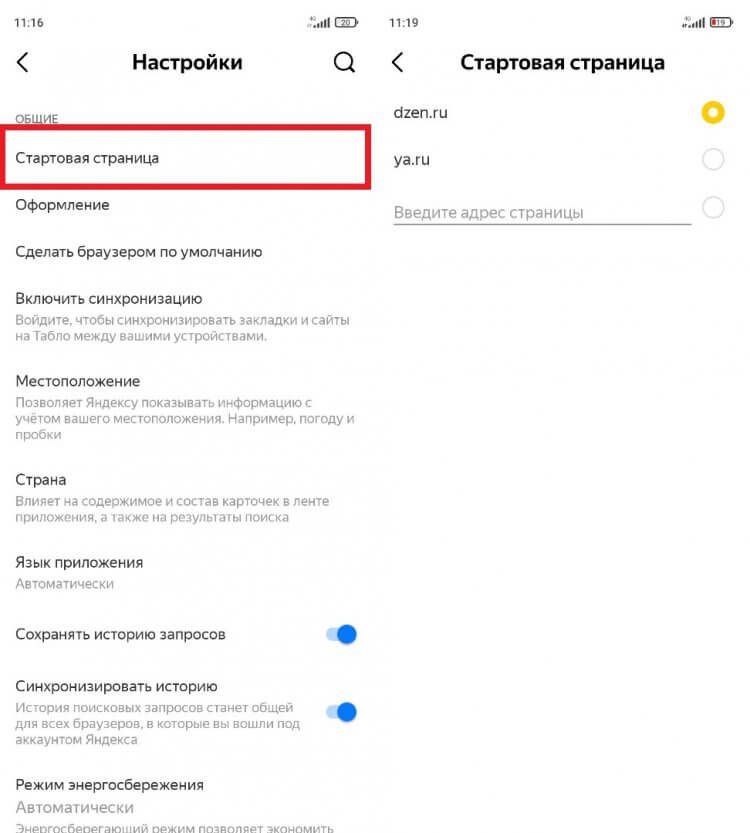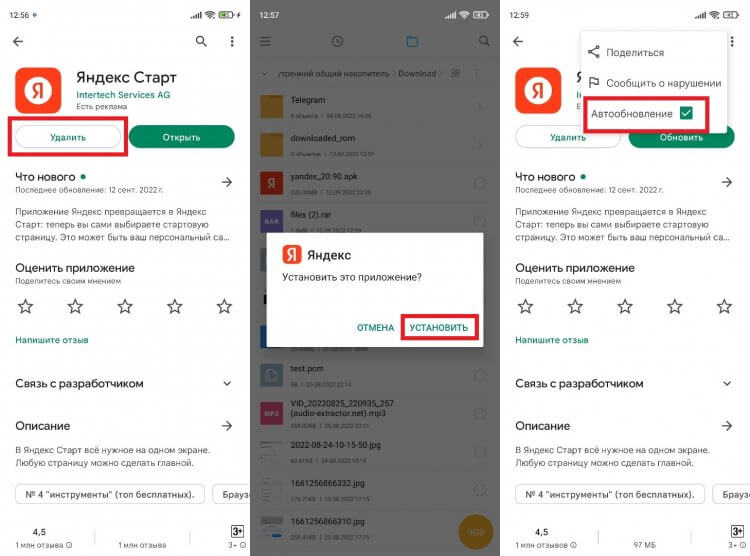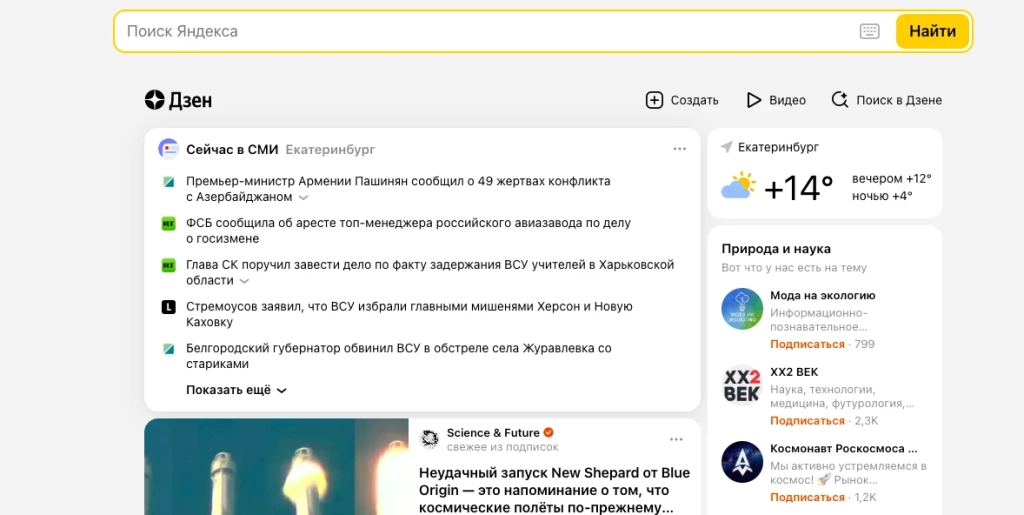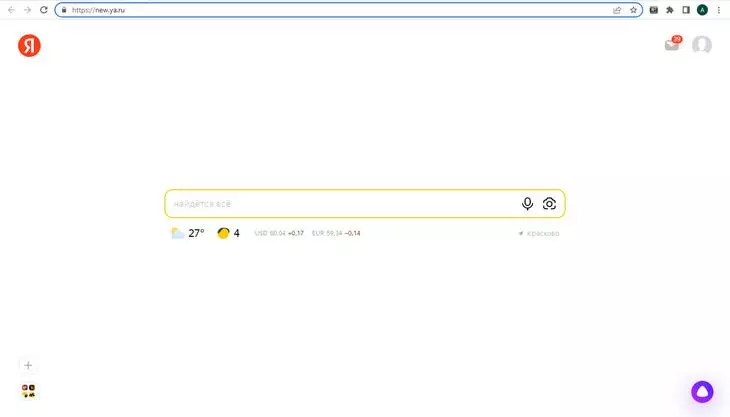Как установить главную страницу Яндекс
В этом уроке я расскажу, куда делся Яндекс и где он теперь находится. А ещё покажу, как установить главную страницу Яндекс, а Дзен убрать.
Что случилось
12 сентября 2022 года компания Яндекс продала Новости и Дзен компании VK (Вконтакте). Теперь привычный адрес yandex.ru автоматически перенаправляет на сайт Дзена (dzen.ru).
А настоящий Яндекс находится по новому адресу ya.ru. И он теперь выглядит по-другому: все сервисы скрыты – есть только поисковая строка и пару кнопок.
Из-за этого люди, которые раньше заходили в интернет и сразу попадали на привычную страницу поисковика, теперь видят Дзен. Но даже если вместо него открыть новый адрес Яндекса, сайт выглядит иначе.
Как открыть настоящий Яндекс
Запомните: поисковик никуда не пропал, он открывается по адресу ya.ru. Там теперь нет Дзена и Новостей. Но другие сервисы на месте: почта, Диск, карты и прочее.
Чтобы открыть настоящий Яндекс на компьютере, нужно в верхней строке браузера напечатать ya.ru и нажать Enter на клавиатуре.
А чтобы зайти на него с телефона, наберите в верхней строке браузера ya.ru и перейдите на этот адрес.
На заметку: браузер – это программа, через которую вы пользуетесь интернетом. Это может быть Google Chrome, Safari, Mozilla Firefox, Opera, Yandex, Microsoft Edge, Internet Explorer.
Как сделать, чтобы главная страница Яндекса открывалась автоматически
Если раньше при входе в интернет у вас открывалась главная страница Яндекса, то теперь вместо нее выходит Дзен. Чтобы это исправить, нужно установить правильную стартовую страницу. Покажу, как это сделать бесплатно в разных программах.
На компьютере
Google Chrome
Щелкните по иконке 
Слева выберите «Запуск Chrome». Если в пункте «Заданные страницы» будет указан старый сайт yandex.ru, уберите его. Для этого нажмите на три точки в конце и выберите «Удалить».
Щелкните по пункту «Заданные страницы» и затем по «Добавить страницу». В окошке введите адрес https://ya.ru и нажмите на кнопку «Добавить».
Yandex
Щелкните по значку 
Перейдите в раздел «Интерфейс» и установите птичку на пункт «Показывать кнопку».
Mozilla Firefox
- Кликните по значку
, выберите «Настройки».
- Перейдите в раздел «Начало».
Если в пункте «Домашняя страница и новые окна» указан адрес https://yandex.ru, то чуть выше вместо «Мои URL…» выберите «Домашняя страница Firefox (по умолчанию)».
- Кликните по полю «Домашняя страница и новые окна», выберите пункт «Мои URL…».
- Введите https://ya.ru в строку.
Opera
Кликните по иконке 
Опуститесь в самый низ до раздела «При запуске». Если у вас отмечен пункт «Открыть определенную страницу или несколько страниц» и ниже указан «Дзен», уберите его. Для этого нажмите на три точки в конце строки и выберите «Удалить».
Кликните по пункту «Открыть определенную страницу или несколько страниц» и нажмите на «Добавить».
В поле «Адрес сайта» вставьте https://ya.ru и нажмите на кнопку «Добавить».
Microsoft Edge
Microsoft Edge. Щелкните по значку 
Перейдите в раздел «Пуск, главная и новые вкладки». Если у вас выбран раздел «Открыть следующие страницы», то удалите все сайты, что там находятся (через три точки).
Кликните по пункту «Открыть следующие страницы». Затем нажмите на «Добавить», вставьте в окошко https://ya.ru и нажмите «Добавить».
Internet Explorer
Щелкните по иконке шестеренки в правом верхнем углу. Выберите пункт «Свойства браузера».
Перейдите на вкладку «Общие». Кликните по полю «Домашняя страница» и введите туда адрес https://ya.ru.
Затем нажмите на «Применить» и «ОК».
Как создать ярлык для быстрого запуска на Рабочем столе
В Windows можно создать специальный значок, по которому будет сразу же запускаться определенный адрес в Интернете. Покажу, как сделать такой значок на Рабочем столе.
1. Кликните правой кнопкой мыши по пустому месту Рабочего стола, в контекстном меню выберите «Создать» – «Ярлык».
2. В поле «Расположение объекта» скопируйте/вставьте адрес https://ya.ru и нажмите кнопку «Далее».
3. Придумайте название для значка и нажмите «Готово», чтобы его сохранить.
На рабочем столе появится новый ярлык, через который вы всегда сможете открыть любимый поисковик.
Подробнее о создании ярлыка для быстрого открытия сайта читайте в этом уроке.
На телефоне
Google Chrome
1. Откройте меню программы, нажав на иконку 
2. Перейдите в раздел «Настройки».
3. В части «Дополнительные» тапните по параметру «Главная страница».
4. Установите переключатель в нижнее поле и введите адрес сайта.
Яндекс Браузер
1. Перейдите в меню приложения.
2. Нажмите на кнопку «Настройки».
3. Убедитесь, что в разделе «Поисковая система» выбран «Яндекс».
4. Опуститесь чуть ниже и в разделе «Дополнительно» активируйте переключатель в параметре «Старт приложения с экрана новой вкладки».
Mozilla Firefox
1. Нажмите на значок 
2. Выберите раздел «Поиск».
3. Установите поисковик по умолчанию.
Opera
1. Тапните по значку 
2. Выберите из списка поисковую систему по умолчанию.
Как добавить Яндекс на главный экран
Если не получается назначить Яндекс стартовой страницей, можно вывести ярлык поисковика на экран телефона. Нажав на этот значок, автоматически откроется главная страница. Покажу, как это сделать на примере мобильного браузера Google Chrome.
1. Открываем сайт ya.ru. Нажимаем на значок меню 
2. Из списка выбираем «Добавить на главной экран».
И подтверждаем действие.
Готово! На экране телефона появился новый значок.
Нажав на него, запустится главная Яндекса.
Как пользоваться новым Яндексом
Для входа в свой Яндекс, например, в почту или Диск, нужно нажать на кнопку «Войти» в правом верхнем углу.
Затем ввести логин или email, нажать «Войти». Далее напечатать пароль и снова нажать «Войти». Если всё верно, вы будете автоматически перенаправлены на главную страницу. Сверху будет иконка конверта для быстрого перехода к письмам. А рядом иконка профиля для входа в другие сервисы и настройки.
Также сайт можно настроить под себя: добавить на главную нужные сервисы. Для этого нажмите на плюсик в нижнем левом углу и кликайте по тому, чем пользуетесь. Затем нажмите «Сохранить».
В этом списке есть все действующие сервисы: Авто, Видео, Директ, Диск, Доставка, Еда, Едадил, Здоровье, Игры, Календарь, Картинки, Карты, Кинопоиск, Кью, Маркет, Метро, Музыка, Недвижимость, Облако, Переводчик, Плюс, Погода, Почта, Путешествия, Репетитор, Такси, Телемост, Телепрограмма, Толока, Услуги, Афиша, Учебник.
Как сделать Яндекс поиском по умолчанию
Когда вы печатаете запрос в верхней строке, то результаты могут показываться в Гугле, Mail или другом поисковике. Значит, именно эта система настроена по умолчанию в вашем браузере. Изменить ее можно в настройках. Сейчас покажу, как это сделать в Google Chrome.
1. Кликаем по иконке 
Переходим в раздел «Поисковая система» слева и выбираем нужную из списка.
Инструкции для других браузеров, в том числе для Safari, читайте по ссылке.
Сервисы
Приложения
Программы
Для бизнеса
Все сервисы
|
А Б В Г Д Е Ж З И К |
Л М Н О П Р С |
Т У Ф Я A D X Y |
Для бизнеса
Помощь
О компании
© 2023
Яндекс
В этой статье мы поговорим про главную страницу Яндекса: покажем, как установить ее в качестве стартовой страницы — на компьютере и телефоне. Расскажем, куда пропал «старый» Яндекс и как «избавиться» от Дзена.
Материал написан в формате пошаговой инструкции для новичков.
Содержание (развернуть ↴)
Как открыть и зайти на настоящий Яндекс
В сентябре 2022 года компания Яндекс продала 2 своих проекта: «Новости» и «Дзен». Новый владелец — VK.
После этого пользователи заметили изменения: теперь, когда открываешь сайт www.yandex.ru, происходит редирект на dzen.ru — сайт проекта «Дзен».
На «Дзен» вы можете найти «Новости» и тематические блоги.
Чтобы попасть на настоящий сайт поисковой системы Яндекс, нужно перейти по короткому адресу ya.ru — как с компьютера, так и телефона.
По этой ссылке вы попадете на «чистую» страницу, где есть только поисковая строка — вводите свои запросы, чтобы искать нужную информацию.

Сайт ya.ru не перегружен лишней информации — и здесь нет «Дзена», что очень важно для некоторых пользователей, которые не хотят читать десятки «желтых» заголовков.
Поэтому если вы «потеряли» старый Яндекс, то он никуда не пропал — просто теперь он доступен по другой ссылке.
Стартовая страница: что это такое
Прежде чем перейти к практической части статьи — установки Яндекса в качестве стартовой страницы, — поговорим о том, что такое «стартовая страница» в браузере.
Стартовая страница — это главная страница браузера. Она открывается первой, сразу после запуска браузера.
В качестве стартовой страницы можно установить:
- Социальные сети: например, ВК или ОК.
- Поисковики: например, Google или Яндекс.
- Новостные ленты.
- Сервисы электронной почты.
Как сделать, чтобы Яндекс открывался автоматически — делаем поисковик стартовой страницей
Теперь давайте поговорим о том, как сделать, чтобы Яндекс открывался автоматически — установим поисковик стартовой страницей для вашего браузера. Посмотрим, как это сделать на компьютере на примере 6 популярных браузеров.
Если вы хотите сделать Яндекс главной страницей в браузере на телефоне, то переходите к следующему разделу статьи.
Google Chrome
Чтобы установить главную страницу Яндекса в браузере Google Chrome, нужно:
- Открыть меню — для этого нажмите на иконку с тремя точками в правом верхнем углу.
- Зайдите в раздел «Настройки».
- Откроется новая страница. В меню параметров перейдите в раздел «Запуск Chrome».
- Выберите пункт «Заданные страницы».
- Нажмите кнопку «Добавить страницу».
- Укажите адрес сайта: www.ya.ru.
Opera
Чтобы установить главную страницу Яндекса в браузере Opera, нужно:
- Откройте меню — для этого нажмите на иконку «O» в левом верхнем углу.
- Выберите раздел «Настройки».
- В разделе «Основные» выберите пункт «При запуске».
- Выберите опцию «Открыть последнюю страницу».
- Нажмите «Добавить новую страницу».
- Укажите адрес поисковика: ya.ru.
Mozilla Firefox
Чтобы установить главную страницу Яндекса в браузере Mozilla Firefox, нужно:
- Перейдите в меню браузера — кнопка с тремя точками.
- Зайдите в раздел «Настройки».
- В строке «Домашняя страница и новые окна» отметьте пункт «Мои URL».
- Укажите ссылку на страницу Яндекса: ya.ru.
Safari
Чтобы установить главную страницу Яндекса в браузере Safari, нужно:
- Перейдите в раздел «Настройки».
- Откройте вкладку «Основные».
- В подразделе «Домашняя страница» введите ссылку на поисковик: ya.ru.
Яндекс Браузер
Чтобы установить главную страницу Яндекса в браузере Яндекс Браузер, нужно:
- Откройте меню браузера — три параллельные линии в верхней части интерфейса.
- Перейдите в раздел «Интерфейс».
- Выберите пункт «Показывать кнопку «Яндекс».
Microsoft Edge
Чтобы установить главную страницу Яндекса в браузере Microsoft Edge, нужно:
- Нажмите на иконку с тремя точками в правом верхнем углу.
- В открывшемся меню выберите пункт «Параметры».
- Рядом с элементом «Показывать в новом окне Microsoft Edge» задайте значение «Конкретную страницу или страницы».
- Вставьте ссылку: ya.ru.
Как сделать Яндекс стартовой странице на телефоне
Теперь поговорим о том, как установить главную страницу Яндекса в качестве стартовой в браузере на телефоне. Для примера возьмем 4 популярных веб-браузера: «Хром», «Яндекс Браузер», «Мозилла» и «Опера».
Google Chrome
Алгоритм действий:
- Нажмите на иконку с тремя точками в правом верхнем углу.
- Зайдите в раздел «Настройки».
- В подразделе «Дополнительные» нажмите на строку «Главная страница».
- Нажмите на строку, где нужно ввести ссылку (под строкой «Главная страница Chrome»). Введите ссылку на поисковик.
Яндекс Браузер
Алгоритм действий:
- Откройте меню браузера.
- Зайдите в «Настройки».
- В подразделе «Поисковая система» выберите «Яндекс».
- В разделе «Дополнительно» активируйте опцию «Старт приложения с экрана новой вкладки».
Opera
Алгоритм действий:
- Нажмите на иконку «О».
- Зайдите в «Настройки».
- В подразделе «Поиск» выберите поисковую систему по умолчанию — в нашем случае это «Яндекс».
Mozilla Firefox
Алгоритм действий:
- Нажмите на иконку с тремя точками.
- Зайдите в раздел «Поиск».
- Установите «Яндекс» в качестве поисковой системы по умолчанию.
Как добавить Яндекс на главный экран
Еще один вариант, который поможет получить быстрый доступ к поисковой системе «Яндекс» — это добавление иконки поисковика на главный экран вашего телефона.
Сделать это просто: например, откройте Google Chrome на смартфоне → зайдите на сайт ya.ru → нажмите на иконку с тремя точками в правом верхнем углу → выберите опцию «Добавить на главный экран» → в открывшемся окне нажмите «Добавить».
Теперь иконка Яндекса будет на главной странице вашего смартфона — нажмите на нее, чтобы быстро попасть в поисковик.
Итоги
Краткие итоги статьи:
- «Старый» Яндекс никуда не делся — теперь он доступен по URL-адресу www.ya.ru.
- В «новой» версии поисковика нет «Дзена» и «Новостей» — только поисковая строка и вход в почту.
- Вы можете установить главную страницу Яндекса в качестве стартовой — для быстрого доступа к поисковой системе. На компьютере и телефоне.
В этом году российский IT-гигант Яндекс переживает серьезную трансформацию. Весной стало известно, что компания планирует продать VK (ранее — Mail.ru Group) свои сервисы Дзен и Новости. 22 августа было подписано обязывающее соглашение, а 12 сентября сделка приобрела свой финальный вид. Вместе с улаживанием всех формальностей Яндекс выпустила обновление своего флагманского приложения до версии 22.91, превращающее его из «Яндекса — с Алисой» в «Яндекс Старт».
Так выглядел старый логотип приложения
Забегая вперед, можно сказать, что обновление получилось очень сырым. Пока оно вызывает исключительно противоречивые чувства. Если вы еще не устанавливали версию 22.91, настоятельно рекомендую не делать это. Сначала дочитайте материал до конца и узнайте обо всех изменениях. Если вы все-таки обновились и теперь хотите вернуть старое приложение Яндекса, то этот текст тоже будет полезен. В конце я обязательно расскажу, как откатить версию.
⚡ Подпишись на Androidinsider в Дзене, где мы публикуем эксклюзивные материалы
Куда пропал Яндекс
Прежде чем начать разговор о новом приложении Яндекса, нужно немного уточнить детали сделки между Yandex и VK. Вы наверняка знаете, что главная страница российского поисковика располагалась по адресу yandex.ru. Теперь, если вы попытаетесь на нее перейти, то автоматически будете перенаправлены на dzen.ru.
Попытавшись перейти на старую страницу Яндекса, вы попадете в Дзен
Несмотря на то, что название страницы говорит о принадлежности адреса к Дзену, визуально она практически не отличается от yandex.ru. Вверху здесь по-прежнему отображается поисковая строка Яндекс, новости сервиса Yandex News и лента Дзена. В будущем визуальная составляющая определенно изменится (хотя бы из-за того, что у VK есть собственный поисковик). А пока dzen.ru кажется переходным вариантом, так как при нажатии на строку поиска в контекстном меню вылезает предложение воспользоваться одним из сервисов Яндекса.
Новая страница Яндекса выглядит так
Теперь о том, куда исчез Яндекс. Главная страница Яндекс переехала на ya.ru и выглядит еще более спорно, чем основной экран обновленного Дзена. Между элементами интерфейса существует очень большой зазор. Если значок «Войти», позволяющий авторизоваться в Яндексе, находится в самом верху, то поисковая строка — посередине. А под ней — вкладка с сервисами Yandex и две плитки с курсами валют.
🔥 Загляни в телеграм-канал Сундук Али-Бабы, где мы собрали лучшие товары с АлиЭкспресс
Яндекс Старт — новое приложение
До обновления 22.91 приложение Яндекса объединяло в себе все сервисы компании, а Дзен и Новости были едва ли не главными продуктами, обеспечивающими самый большой трафик. Поскольку сейчас компании Аркадия Воложа нет смысла продвигать сервисы, проданные конкуренту, изменилось само позиционирование программы. Если раньше она называлась «Яндекс — с Алисой», то сейчас ее переименовали в «Яндекс Старт».
«Приложение Яндекс превращается в Яндекс Старт: теперь вы сами выбираете стартовую страницу», — сказано в пресс-релизе на странице программы в Google Play.
После установки обновления в глаза сразу же бросается иконка приложения. Теперь буква «Я» (логотип Яндекса) помещена в белый круг.
У приложения теперь новая иконка
Еще больше разница становится видна после первого запуска приложения Яндекс Старт. Посмотрите, как отличается стартовая страница в версии 22.90 (слева) и 22.91 (справа).
Стартовый экран приложения исчез, а вместо него открывается страница dzen.ru
Приложение Яндекс версии 22.90 представляло собой программу, объединяющую сервисы компании. На главной странице была доступна поисковая строка, большие вкладки с фирменными продуктами (теперь для их отображения нужно нажать на адресную строку), лента Дзена и новости. После обновления до 22.91 Яндекс превратился в обычный поисковик, который практически не отличается от другого приложения IT-гиганта — Yandex Browser, а вместо главного экрана перед нами красуется страница dzen.ru.
❗ Поделись своим мнением или задай вопрос в нашем телеграм-чате
Свою прописку поменяла иконка учетной записи. Если раньше она располагалась в левом верхнем углу, то теперь лого находится внизу справа и отображается на каждой странице в интернете, так как соседствует с адресной строкой. Само меню профиля осталось прежним, а вот раздел настроек изменился.
В настройках появился раздел «Стартовая страница»
Главным изменением стало появление раздела «Стартовая страница», как и в любом веб-браузере. По умолчанию выбрана страница dzen.ru, но при желании ее можно сменить на ya.ru или на адрес другого сайта. О том, чем отличается Дзен от Яндекса, я уже рассказал в начале материала.
Можно выбрать стартовую страницу на свой вкус
Как вернуть приложение Яндекс
Свое мнение относительно приложения Яндекс Старт я высказал в самом начале, назвав его очень сырым (по крайней мере в нынешнем виде). С точки зрения удобства доступа к сервисам Yandex страница dzen.ru не может заменить главный экран, который был представлен в сборке 22.90, да и со временем она наверняка будет переформатирована под проекты VK. Если вы придерживаетесь того же мнения, то предлагаю разобраться, как вернуть старую версию приложения Яндекс. У вас есть 2 варианта. Первый заключается в откате на предыдущую версию:
- Удалите Яндекс Старт.
- Скачайте APK-файл приложения Яндекс — с Алисой версии 22.90.
- Запустите файл и подтвердите установку.
- По завершении инсталляции откройте страницу приложения Яндекс Старт в Google Play.
- Через «три точки» снимите галочку с пункта «Автообновление».
- После первого запуска Яндекс Старт отклоните предложение об обновлении.
Не соглашайтесь на обновление приложения
Но есть еще один, более рациональный вариант. Одновременно с запуском Яндекс Старт компания перевыпустила приложение Яндекс — с Алисой, которое все так же можно установить через Google Play и другие цифровые площадки.
Так выглядит новая версия «Яндекс – с Алисой», которая устанавливается отдельно
Визуально это нечто среднее между старым приложением Яндекса и Яндекс Стартом. Интерфейс продолжает выглядеть слишком минималистично, а среди доступных сервисов предсказуемо отсутствуют Дзен и Новости. Но все-таки это оптимальная замена старому Яндексу, так как приложение будет обновляться, а разработчики наверняка учтут все пожелания пользователей.
Обновил: Никита Шевцев
12 сентября многие пользователи застали конец эпохи: при попытке зайти на сайт yandex.ru их переводило на сайт dzen.ru, который теперь закреплен за сервисом Дзен, принадлежащим VK Group.
Что случилось с yandex.ru
Отказ от «родного» домена — часть сделки между Яндексом и VK по обмену активами. Напомним, что «Дзен» и «Новости» Яндекс обменял на сервис по доставке еды Delivery Club, принадлежавший VK. Соглашение о покупке было подписано 22 августа и 12 сентября сделка была закрыта. Яндекс и до этого не раз предупреждал, что в результате соглашения лишится домена yandex.ru и переедет на более короткий ya.ru.
После закрытия сделки по продаже медийных активов — «Дзена» и «Новостей» — ya.ru станет основной точкой входа в «Поиск», «Почту» и другие сервисы компании, включая личный кабинет пользователя Яндекс ID. Также компания выпустит для Android новое приложение «Яндекс с Алисой»
Пресс-служба Яндекса в комментарии Российской газете
Пока что интерфейс на сайте dzen.ru довольно минималистичный. Фон вместо белого стал серым, однако сервис на данном этапе мало отличается от главной Яндекса, которой он был до этого. Тут есть и строка поиска Яндекса, несмотря на то, что dzen.ru, по факту, уже принадлежит VK, Яндекс.Погода, а также Дзен и Новости.
При заходе на dzen.ru через yandex.ru вас встретит баннер, который гласит:
Приветствуем вас на новом Дзене, который команда сервиса развивает вместе с VK. Здесь вам доступны блоги всех авторов Дзена, новости, поиск Яндекса и другие сервисы
При попытке поискать что-то через кнопку «Поиск в Дзене» пользователя перекидывает на другую страницу — более привычный для нас интерфейс Яндекс.Дзена. VK сообщил, что уже в ближайшие недели все эти проблемы будут решены и в Дзене появится поиск по новостям. Возможно, он будет даже удобнее, чем в Яндекс.Новостях. При этом поиск по ссылке https://news.yandex.ru/news/search будет закрыт.
Продвинем ваш бизнес
В Google и «Яндексе», соцсетях, рассылках, на видеоплатформах, у блогеров
Подробнее

Новый адрес «Яндекса»
В Telegram-канале Яндекса появилось сообщение, что поисковик и все его сервисы переехали на новый адрес – ya.ru:
«Теперь ya.ru — единая точка входа в сервисы Яндекса, где в центре внимания чистый поиск. Начните искать по-новому», – говорится в Telegram-сообщении компании.
Знакомые иконки отлично подсказывают, где искать нужный сервис
Яндекс вернулся к минималистичному стилю (вероятно, так много «воздуха» здесь будет недолго, и все снова затянет баннерами и виджетами).
В официальном заявлении Яндекс дал немного больше информации:
«Яндекс откажется от новостного агрегатора и будет развивать ya.ru в качестве своей новой главной страницы. После закрытия сделки (в конце 2022 года – прим. ред.) по продаже медийных активов — Дзена и Новостей — ya.ru станет основной точкой входа в Поиск, Почту и другие сервисы компании, включая личный кабинет пользователя Яндекс ID. Также компания выпустит для Android новое приложение Яндекс с Алисой. Ядром новой главной страницы и нового приложения будет Поиск. На ya.ru пользователям будут доступны универсальный поиск — чтобы искать что угодно где угодно, поисковые вертикали — чтобы находить, например, картинки или товары, и Алиса — чтобы быстро получать ответы. Посмотреть, как будет выглядеть новая главная, можно уже сейчас — на new.ya.ru».
То есть минимализм и поискоцентричность будут основными принципами ya.ru. Во всяком случае, на предстоящем этапе развития сервиса.
На новом адресе есть ссылки на карты и погоду, в почту и так далее. Но нет ни Яндекс.Новостей, ни Яндекс.Дзена.
В плане продвижения через поисковик пока ничего не меняется.
Что останется на yandex.ru
Известно, что Delivery Club не изменится, а просто сменит владельца. С Дзеном и новостным агрегатором все немного сложнее: после закрытия сделки (в конце года) адрес yandex.ru будет заменен на dzen.ru, куда будет редиректить набивающих старый адрес Яндекса.
Договор между Яндексом и VK подразумевает, что адрес «yandex.ru» будет принадлежать ВКонтакте 3 года, но тот будет использовать его только для редиректа. Со временем название «Яндекс» и адрес поисковика могут забыться (за три-то года – точно).
У Евгения Шварца была пьеса про то, как у человека пропала тень, и как ему стало нехорошо от этого. (Вынужденный) отказ Яндекса от своей главной страницы – это сюжет даже не про исчезновение тени, а про растворение самого персонажа. Да, осталась тень, мощная, хорошая, но все равно тень. Возвращение главной страницы через три года – это как потенциальное возвращение Макдональдса через пятнадцать лет (договор же предполагает!) или Икеи через два – в сегодняшних условиях фантазмы от желания, чтобы все вновь стало, как было.
Александр Монахов
директор по контенту и маркетингу TexTerra
Когда начали только говорить про продажу Новостей и Дзена ВКонтакту (лучше бы Яндекс продал их пару лет назад), сразу возник вопрос – а трафик? Без трафика новости Яндекса, очевидно, не нужны.
Я предполагал, что блок новостей на главной Яндекса будет оформлен как рекламное место ВКонтакта с пометкой ……, но предположить, что Яндекс переедет на короткий домен Ya, оставив главную страницу в распоряжении ВКонтакта, никак не мог. Очень «интересное» решение.
Герман Клименко
владелец интернет-компании LiveInternet
Спасибо!
Ваша заявка принята.
Мы свяжемся с вами в ближайшее время.
Откуда взялся ya.ru
Ya.ru, в некотором смысле, – некогда уроненное на землю знамя. По этому адресу создавался проект блогов и клубов Я.ру, который был закрыт в 2014 году.
«Мы закрываем наш хостинг блогов — Я.ру. До конца лета все блоги и клубы перестанут быть доступны. Не беспокойтесь, никакие материалы при этом не пропадут. Уже сегодня у пользователей Я.ру появилась возможность перенести все свои записи в Живой Журнал — создать новый аккаунт или добавить к существующему. Все ваши друзья с Я.ру, которые зарегистрированы в ЖЖ, автоматически окажутся у вас в друзьях и там», – говорилось в сообщении Яндекса о закрытии блогов.
Я.ру работал с апреля 2007 года, а в 2009 году вошел в четверку крупнейших блогохостингов страны. С ним конкурировали только LiveJournal, Blogs.Mail.ru и LiveInternet. Всех их подкосили активно развивающиеся соцсети. Вкладываться в блоги стало нецелесообразно. Но, как видите, проект протянул еще пять лет. Правда, к моменту закрытия обновлялись лишь около 0,3% заведенных на сервисе дневников, да и те дописывались раз в месяц и реже.
Теперь на ya.ru снова будет жизнь. Впрочем, многие знают, что она здесь всегда была последние годы: кому не нравилась обвешанная сервисами и новостями главная страница Яндекса, шел сюда, за чистой строкой поиска, как у Google.
Что теперь делать пользователю Яндекса
Ничего от слова совсем! Все зарегистрированные на Яндексе люди не почувствуют никакого дискомфорта кроме, пожалуй, того, что теперь у сервиса новоестарое доменное имя. Дело в том, что уже давно, регистрируясь на Yandex.ru, люди «столбили» свой ник сразу на шести сайтах:
- ник@yandex.ru
- ник@ya.ru
- ник@yandex.ua
- ник@yandex.kz
- ник@yandex.by
- ник@yandex.com
На какой бы домен из перечисленных вам ни писали, письма всегда отправляются в один и тот же почтовый ящик.
Что будет с приложениями Яндекса
Мобильные приложения Дзена в результате сделки перейдут VK. Как компания намерена изменить их, пока не сообщается. Возможно, в ближайшее время нам придется обновить эти приложения, чтобы ими пользоваться.
Другие приложения, как говорит сам Яндекс, останутся в его собственности. У них будет изменен интерфейс — оттуда пропадут купленные VK сервисы:
В приложении для iOS всё будет как раньше, только без Дзена и Новостей. Приложение для Android поменяет название на «Яндекс Старт» и будет функционировать как браузер, с возможностью выбрать стартовую страницу в настройках. Позже для Android выйдет ещё одно приложение. Оно будет называться «Яндекс с Алисой». О нём мы отдельно расскажем чуть позже.
Яндекс в своем блоге

Западные фильмы уходят из России (если вы за них платили!)








 , выберите «Настройки».
, выберите «Настройки».